php小编小新为您介绍Win11操作系统中如何修改鼠标指针皮肤。Win11带来了全新的界面设计,包括鼠标指针皮肤也有所改变。要修改鼠标指针皮肤,可以按照以下教程操作:依次点击“设置”->“个性化”->“主题”->“鼠标指针”进行设置。通过这些简单步骤,您可以轻松改变Win11系统的鼠标指针皮肤,个性化您的操作系统体验。
win11鼠标指针皮肤设置方法:
1、win+R快捷键开启运行,输入control回车打开。
2、进入到新的界面后,将右上角的查看方式切换为大图标。
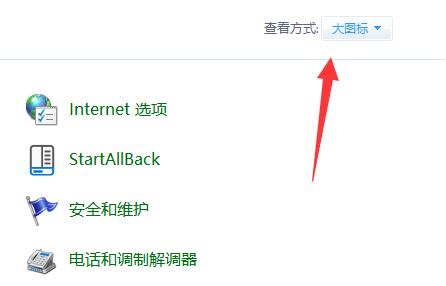
3、接着点击其中的鼠标选项。
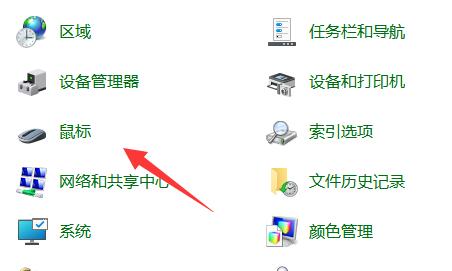
4、然后在打开的窗口中,点击上方中的指针选项卡。
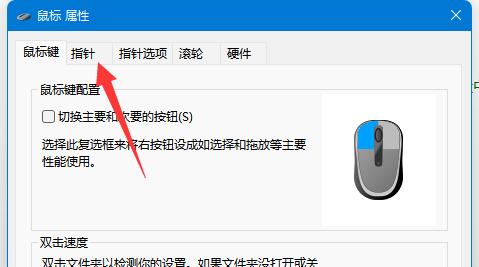
最后,您可以对鼠标指针皮肤进行个性化设置。如果想使用自定义图片,只需单击右下角的浏览按钮,然后选择所需的图片即可。
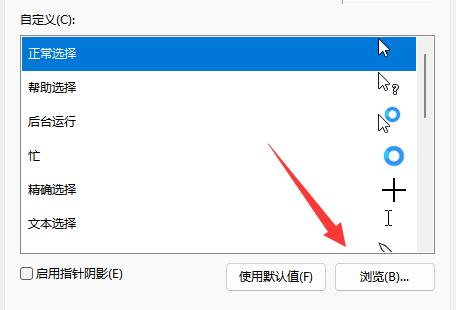
以上是win11鼠标指针皮肤怎么修改?win11鼠标指针皮肤设置教程的详细内容。更多信息请关注PHP中文网其他相关文章!




